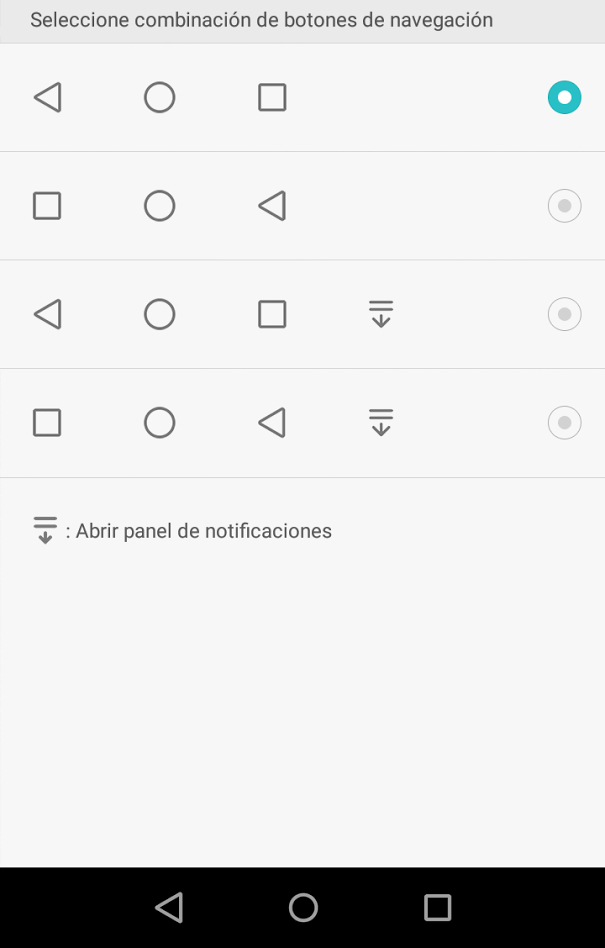ನೀವು Huawei P8 Lite ಹೊಂದಿದ್ದರೆ, ಇದು ಈ ವರ್ಷದ ಹೆಚ್ಚು ಮಾರಾಟವಾದ ಫೋನ್ಗಳಲ್ಲಿ ಒಂದಾಗಿದೆ, ಮಾರಾಟದಲ್ಲಿ Motorola Moto G 2015 ಅನ್ನು ಮೀರಿಸಬಹುದಾದ ಮೊಬೈಲ್ ಮತ್ತು ವರ್ಷದ ಅತ್ಯುತ್ತಮ ಮಧ್ಯಮ ಶ್ರೇಣಿಯ ಸ್ಮಾರ್ಟ್ಫೋನ್ಗಳಲ್ಲಿ ಒಂದಾಗಿದೆ. ಈ ಟ್ರಿಕ್ ಮೂಲಕ ನಿಮ್ಮ Huawei P8 Lite ನ ನ್ಯಾವಿಗೇಷನ್ ಬಾರ್ನಲ್ಲಿರುವ ಬಟನ್ಗಳ ಕ್ರಮವನ್ನು ನೀವು ಬದಲಾಯಿಸಬಹುದು.
ನ್ಯಾವಿಗೇಷನ್ ಬಾರ್
ನ್ಯಾವಿಗೇಷನ್ ಬಾರ್ ಎಂಬುದು ಆಂಡ್ರಾಯ್ಡ್ ಅನ್ನು ಸಂಪೂರ್ಣವಾಗಿ ಗುರುತಿಸುವ ಒಂದು ಅಂಶವಾಗಿದೆ ಮತ್ತು ಅದು ಆಪರೇಟಿಂಗ್ ಸಿಸ್ಟಮ್ ಅನ್ನು iOS ನಿಂದ ಪ್ರತ್ಯೇಕಿಸುತ್ತದೆ. ಈ ಬಾರ್ ಹೋಮ್, ಬ್ಯಾಕ್ ಮತ್ತು ಮಲ್ಟಿಟಾಸ್ಕಿಂಗ್ ಬಟನ್ಗಳನ್ನು ಒಳಗೊಂಡಿದೆ (ಹಿಂದೆ ಆಯ್ಕೆಗಳು). ಆದಾಗ್ಯೂ, ಸಮಯದ ಅಂಗೀಕಾರದೊಂದಿಗೆ, ವಿವಿಧ ಸ್ಮಾರ್ಟ್ಫೋನ್ ತಯಾರಕರು ನ್ಯಾವಿಗೇಷನ್ ಬಾರ್ನಲ್ಲಿನ ಅಂಶಗಳ ಕ್ರಮವನ್ನು ಬದಲಾಯಿಸಿದ್ದಾರೆ. ನೀವು ಸ್ಯಾಮ್ಸಂಗ್ ಸ್ಮಾರ್ಟ್ಫೋನ್ ಅನ್ನು ಬಳಸುತ್ತಿದ್ದರೆ, ಬ್ಯಾಕ್ ಬಟನ್ ಬಲಭಾಗದಲ್ಲಿದೆ ಎಂದು ನಿಮಗೆ ತಿಳಿಯುತ್ತದೆ, ಆದರೂ ತಾರ್ಕಿಕ ವಿಷಯವು ಬಟನ್ ಎಡಭಾಗದಲ್ಲಿದೆ ಎಂದು ತೋರುತ್ತದೆ, ಏಕೆಂದರೆ ನಿಖರವಾಗಿ ಚಿಹ್ನೆಯು ಬಾಣದ ಕಡೆಗೆ ಹೋಗುವ ಬಾಣವಾಗಿದೆ. ಬಿಟ್ಟರು. Huawei P8 Lite, ಹಾಗೆಯೇ Huawei P8 ನ ಉತ್ತಮ ವಿಷಯವೆಂದರೆ ನ್ಯಾವಿಗೇಷನ್ ಬಟನ್ಗಳ ಕ್ರಮವನ್ನು ಬದಲಾಯಿಸಲು ಸಾಧ್ಯವಿದೆ, ನಾವು ಬಹುಕಾರ್ಯಕ ಬಟನ್ಗಾಗಿ ಬ್ಯಾಕ್ ಬಟನ್ ಅನ್ನು ವಿನಿಮಯ ಮಾಡಿಕೊಳ್ಳಲು ಬಯಸಿದರೆ ಆಯ್ಕೆ ಮಾಡಲು ಸಾಧ್ಯವಾಗುತ್ತದೆ. ಪರದೆಯಿಂದ ನ್ಯಾವಿಗೇಷನ್ ಬಾರ್ ಕಣ್ಮರೆಯಾಗುವಂತೆ ಮಾಡುವ ಬಟನ್ ಅನ್ನು ಸೇರಿಸಲು ನಾವು ಬಯಸಿದರೆ ಆಯ್ಕೆ ಮಾಡಲು ಸಹ ಸಾಧ್ಯವಿದೆ, ಉದಾಹರಣೆಗೆ ನಾವು ವೀಡಿಯೊವನ್ನು ಪ್ಲೇ ಮಾಡಲು ಅಥವಾ ವೀಕ್ಷಿಸಲು ಬಯಸಿದಾಗ ಅದು ಉತ್ತಮವಾಗಿರುತ್ತದೆ.
ನೀವು ಬಯಸುವ ಕಾನ್ಫಿಗರೇಶನ್ ಅನ್ನು ಆಯ್ಕೆ ಮಾಡಲು ನೀವು ಸೆಟ್ಟಿಂಗ್ಗಳಿಗೆ ಹೋಗಬೇಕು ಮತ್ತು ಇಲ್ಲಿ ನ್ಯಾವಿಗೇಷನ್ ಬಾರ್ ವಿಭಾಗಕ್ಕೆ ಹೋಗಬೇಕು ಮತ್ತು ಈ ಪೋಸ್ಟ್ನೊಂದಿಗೆ ಇರುವ ಚಿತ್ರದಲ್ಲಿ ನೀವು ನೋಡಿದಂತಹ ಪರದೆಯನ್ನು ನೀವು ಕಾಣಬಹುದು. Huawei P8 Lite ಮತ್ತು Huawei P8 ಹೊಂದಿರುವ ಅತ್ಯಂತ ಸರಳವಾದ ಹೊಂದಾಣಿಕೆ, ಮತ್ತು ಅದು Nexus ನ Android ನ ಸ್ಟಾಕ್ ಆವೃತ್ತಿಯಲ್ಲಿ ಇರಬೇಕು, ಇದರಿಂದಾಗಿ ಬಳಕೆದಾರರು ನ್ಯಾವಿಗೇಷನ್ ಬಾರ್ನಲ್ಲಿರುವ ಬಟನ್ಗಳ ಕ್ರಮವನ್ನು ಮಾರ್ಪಡಿಸಬಹುದು.